Die 18 besten Ideen für den iOS-Startbildschirm
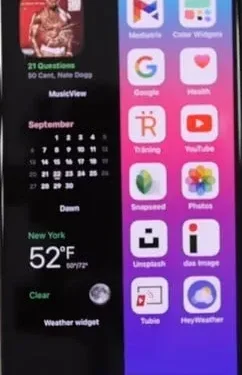
Das iOS 14-Modell hat viele Möglichkeiten eröffnet, den Startbildschirm anzupassen. Sie können vom Startbildschirm aus verschiedene Aktionen ausführen, z. B. Apps deinstallieren und Widgets und Seiten hinzufügen. Suchen Sie einen schönen Startbildschirm für Ihr iPhone?
Sie sind am richtigen Ort gelandet. Wir haben 18 einfache Tipps zum Anpassen Ihres Startbildschirms bereitgestellt. Es gibt Ideen für den iOS-Startbildschirm.
Tipps zur Anpassung des iOS-Startbildschirms
1. Hintergrundbild ändern
Das Hintergrundbild bestimmt, wie Ihr endgültiger Startbildschirm aussehen wird. Denken Sie daran, dass Widgets, App-Symbole und ähnliche Elemente zum Aussehen Ihres Telefons passen sollten. Öffnen Sie die App „Einstellungen“, tippen Sie auf „Hintergrund“ und wählen Sie „Neues Hintergrundbild“ aus, um ein Hintergrundbild auszuwählen.
Sie können auch das von Apple bereitgestellte Standbild verwenden. Wenn Sie die Liste der nicht verfügbaren Elemente auswählen, können Sie Fotos aus der Galerie auswählen.
2. Anwendungen mit Farbcode
Apps entsprechend ihrer Farbe auf dem Startbildschirm anzuordnen, ist eine der coolsten Optionen. Beispielsweise werden alle roten Apps auf einem Bildschirm angezeigt, gelbe Apps auf einem anderen Bildschirm und so weiter. Sie können dieses Konzept auch auf Ordner anwenden.
Sie müssen das Symbol der App berühren und gedrückt halten, um sie auf eine andere Seite zu verschieben. Oder Sie können sie auf derselben Seite belassen.
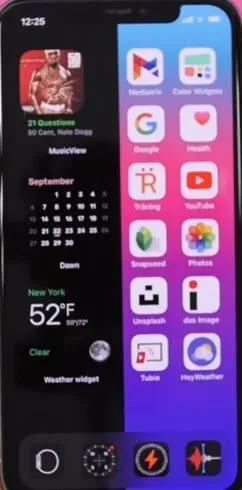
3. Bestimmen Sie den Zweck des Ordners
Oft wird ein Ordner als „Musik“, „Unterhaltung“, „Produktivität“, „Einkaufen“ usw. bezeichnet. Definieren Sie stattdessen den Zweck der darin enthaltenen Apps oder wie sie Ihnen helfen können. Wenn Sie beispielsweise einen Ordner als Musikordner bezeichnen, benennen Sie ihn als Hörordner.
Sie können Verben wie „Ansehen“, „Schreiben“, „Navigieren“, „Lesen“, „Einkaufen“, „Spielen“, „Hören“, „Fotos machen“, „Teilen“, „Sprechen“ und „Ordner benennen“ verwenden. Um ihn umzubenennen, berühren und halten Sie den Ordner. Wählen Sie im Menü die Option „Umbenennen“. Klicken Sie auf den Ordnernamen. Geben Sie dann einen neuen Namen ein.
4. Verwenden Sie Emojis für Namen
Wenn Sie Emojis mögen, können Sie diese für Ordnernamen verwenden. Sie können Emoticons verwenden, die leicht zu finden sind.
5. Setzen Sie Ihren Startbildschirm zurück
Manchmal machen Leute einen Fehler beim Layout ihres Startbildschirms und möchten zur Standardansicht zurückkehren. Sie können dies ganz einfach tun, indem Sie den Startbildschirm zurücksetzen. Gehen Sie zu den Einstellungen, tippen Sie auf „Allgemein“, „Zurücksetzen“ und „Startbildschirm-Layout zurücksetzen“. Sie müssen das Layout des Startbildschirms von Grund auf anpassen.
6. Widgets hinzufügen
Das Konzept der Widgets kam mit dem iPhone 14. Sie können schnell auf verschiedene Informationen zu einer App zugreifen, ohne die App öffnen zu müssen. Sie müssen auf dem Startbildschirm die Leertaste drücken, um Widgets hinzuzufügen. Klicken Sie oben auf das +-Symbol. Klicken Sie auf ein Widget, um es anzuzeigen.
Sie können die gewünschte Widget-Größe auswählen, indem Sie durch die verfügbare Liste scrollen. Wenn Sie alles erledigt haben, klicken Sie auf Widget hinzufügen. Benutzerdefinierte Widgets sind ebenfalls verfügbar.
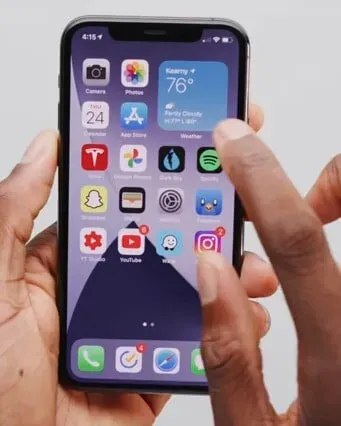
7. App-Symbole ändern
Apple bietet keine einfache Möglichkeit, App-Symbole zu ändern. Das heißt aber nicht, dass wir es nicht komplett ändern können. Um ein Symbol auf Ihrem Apple iPhone zu ändern, müssen Sie die Apple Shortcuts-App verwenden. Es gibt viele Websites, auf denen Sie kostenlose benutzerdefinierte App-Symbole erhalten können.
Auch Apps wie der App Icon Changer sind nützlich und praktisch. Beachten Sie, dass die Symbole nicht sichtbar sind, wenn Sie Apps mit dieser Methode erstellen. Es wäre hilfreich, wenn Sie das ursprüngliche App-Symbol auf einem separaten Bildschirm verwenden würden, um die Symbole anzuzeigen.
8. Behalten Sie Apps nur in der Bibliothek
Dadurch werden vorhandene Apps vom Startbildschirm entfernt. Um zu verhindern, dass neue Apps auf dem Startbildschirm angezeigt werden, gehen Sie zu den Einstellungen und tippen Sie auf dem Startbildschirm. Wählen Sie in kürzlich heruntergeladenen Apps die Option „Nur App-Bibliothek“ aus.
Mit dieser Option wird die gerade installierte App hinzugefügt, sodass sie nur in der Bibliothek angezeigt wird. Um es zum Startbildschirm hinzuzufügen, müssen Sie die Arbeit manuell erledigen.
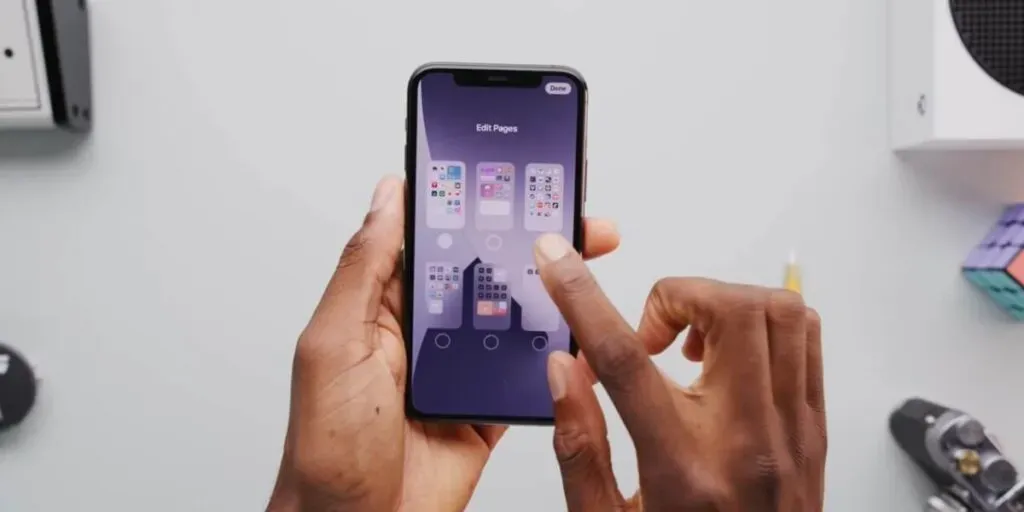
9. Sorgen Sie für einen sauberen Startbildschirm
Bei früheren iPhones wurden alle installierten Apps auf dem Startbildschirm angezeigt. Durch das Entfernen einer App vom Startbildschirm werden diese entfernt. Beim iPhone 14 und höher werden sie jedoch nicht durch das Löschen einer App vom Startbildschirm entfernt.
Sie können von der letzten Startbildschirmseite nach links wischen und sie in der App-Bibliothek anzeigen. Mit dieser Funktion können Sie wichtige Apps auf Ihrem Startbildschirm behalten. Sie können sie sogar alle entfernen, um einen sauberen Startbildschirm zu erhalten.

Um eine App vom Startbildschirm zu entfernen, berühren und halten Sie ihr Symbol. Sie müssen die dritte Option „Anwendung deinstallieren“ auswählen. Klicken Sie dann auf „Vom Startbildschirm entfernen“. Klicken Sie auf App deinstallieren, um sie zu deinstallieren und die App vollständig zu entfernen.
10. Verwenden Sie den Fokusmodus, um Ihren Startbildschirm zu ändern
Die Option „Fokusmodus“ wurde mit dem iPhone 15 eingeführt. Hierbei handelt es sich um eine Reihe von Profilen, mit denen Sie Anrufe und Benachrichtigungen auf Ihrem iPhone deaktivieren können. Das Interessante ist, dass Sie je nachdem, welcher Fokusmodus aktiv ist, unterschiedliche Startbildschirmseiten haben können.
Wenn Sie beispielsweise den Lesefokusmodus verwenden, können Sie buchbezogene Apps auf Ihrem Startbildschirm behalten. Ebenso können Sie gesundheitsbezogene Apps und Widgets für den Fitnessprofilmodus speichern. Der Rest der Seiten wird ausgeblendet.
Gehen Sie zu den Einstellungen, klicken Sie auf Fokus und gehen Sie zum Hauptbildschirm. Aktivieren Sie den Schalter neben „Benutzerdefinierte Seiten“ und wählen Sie aus, welche Seiten angezeigt werden sollen. Denken Sie jedoch daran, dass Sie die benötigten Seiten im Voraus installieren müssen. Andernfalls werden sie nicht in der Liste angezeigt.
11. Seiten neu anordnen oder ausblenden
Sie können zusätzliche oder unnötige Apps vom Startbildschirm entfernen, ohne sie zu löschen. Diese Option ist nützlich, wenn Sie Ihren Startbildschirm aufräumen und nur die Seiten behalten möchten, die Sie benötigen.
Um Seiten zu löschen, berühren und halten Sie die Leertaste auf dem Bildschirm, bis die Symbole zu zittern beginnen. Um in den Setup-Modus zu gelangen, klicken Sie auf die Punkte unten.
12. Monogramm
Sind Sie jemals beim Rasterlayout auf Ihrem Startbildschirm hängengeblieben? Wir haben die perfekte Lösung für Sie. Mit iEmpty können Sie leere Symbole erstellen, die zu Ihrem Hintergrundbild passen. Mit diesen Symbolen können Sie Leerzeichen in Ihrem Startbildschirm-Layout erstellen.
Es besteht auch die Möglichkeit, Ihre Initialen mit App-Symbolen zu verkaufen.
13. Zusammenfassung
Du weisst? Der untere Bildschirmrand ist die Haupteigenschaft, da er am einfachsten zu erreichen ist. Deshalb hat Apple das Dock dort gelassen. Auf diese Weise können Sie den oberen Rand des iPhone-Startbildschirms vollständig ignorieren, sodass Sie die hinteren Symbole verwenden können, um Ihre App nach unten zu verschieben.
14. Einarmig
Die Leute lieben große Bildschirme, aber es wird nicht einfach sein, zu den Symbolen am äußersten Rand zu gelangen. Anstatt jedes Mal Ihre Finger zu benutzen, warum lassen Sie nicht alle Symbole auf der gleichen Seite? Sie können iEmpty verwenden, um ein leeres Startbildschirm-Layout zu erstellen.
Dadurch können Sie die verbleibenden Anwendungen in jede Richtung verschieben.
15. Schwarzes Brett
Dieses Layout ist die beste Option für Personen, die Angst haben, wenn sie alle Kategorien von Benachrichtigungen gleichzeitig sehen. Sie müssen Apps, die Benachrichtigungssymbole verwenden, in dringende und nicht dringende Ordner gruppieren. So erkennen Sie auf einen Blick, wie viele Anwendungen Ihre Aufmerksamkeit erfordern.
16. Inkognito
Haben Sie geheime Apps, von denen Sie nicht möchten, dass andere davon erfahren? Sie können mithilfe von Verknüpfungen oder iEmpty ein unsichtbares Symbol dafür erstellen. Nachdem Sie ein unsichtbares Symbol erstellt haben, müssen Sie es mit einem unsichtbaren Unicode-Zeichen aus leeren Zeichen benennen.
17. Bibliothekar
Haben Sie Probleme bei der Organisation Ihrer Apps? Mithilfe der Bibliotheksoptionen können Sie Ihre Apps alphabetisch organisieren. In Zukunft müssen Sie sich keine Gedanken mehr darüber machen, wo Sie ein neues Dienstprogramm oder Spiel unterbringen müssen. Sie können sie Ihrem Ordner hinzufügen.
18. Monochrom
Mit der Shortcuts-App können Sie weiße, graue und schwarze Symbole erstellen. Kamera und Einstellungen sind System-Apps, die bereits Graustufensymbole verwenden; Sie müssen sich keine Sorgen um sie machen. Sobald Sie monochrome App-Verknüpfungen erstellt haben, können Sie die Original-Apps in die App-Bibliothek verschieben.
Abschluss
Sie müssen etwas Geduld haben, da die Anpassung des Startbildschirms einige Zeit in Anspruch nimmt. Da Apple einige Einschränkungen für den Startbildschirm vorsieht, müssen wir über den Tellerrand schauen und einige Tricks anwenden, um alle möglichen kreativen Layouts zu erstellen.
FAQ
Können Sie Ihr iPhone kostenlos anpassen?
Ja, Sie können es kostenlos einrichten. Mit dem iOS 14-Modell können Sie viele Anpassungen des Startbildschirms erstellen, die Sie noch nie zuvor gesehen haben. Sie können damit sogar Ihre eigenen Widgets und Symbole erstellen.
Wie kann ich das Design meines iPhones kostenlos ändern?
Sie müssen Browser-Designs auf Ihrem iPhone installieren. Um dies zu installieren, müssen Sie die Theme-Option auf Ihrem iPhone öffnen. Sie müssen die Kontrollkästchen für die gewünschten Designs für Ihr iPhone aktivieren.
Können Sie App-Symbole auf dem iPhone ändern?
Suchen Sie in der Verknüpfungs-App nach einer geöffneten App. Klicken Sie auf die Anwendung und wählen Sie das Symbol aus, das Sie ersetzen möchten. Es wird eine Vorschau des Symbols angezeigt. Wenn Sie interessiert sind, können Sie dieses Symbol zu Ihrem iPhone hinzufügen.
Was sind einige gute Ideen für den iOS-Startbildschirm?
Einige der guten Ideen für den iOS-Startbildschirm sind Monochrom, Bibliothekar, Inkognito, App-Emoji-Namen, Zurücksetzen des Startbildschirms, Ändern des App-Symbols und ein sauberer Startbildschirm.



Schreibe einen Kommentar